word怎样截图 word如何使用截屏功能
更新时间:2023-12-30 14:59:09作者:xiaoliu
在现如今数字化时代,截屏功能已成为我们日常生活中不可或缺的一部分,随着技术的不断进步,截屏已经发展成为一种简单而高效的方式,帮助我们保存有关信息、记录重要时刻或与他人分享内容。无论是在个人使用中,还是在工作中,截屏都具有很大的实用性。我们如何截图呢?如何使用截屏功能呢?让我们来详细了解一下。
具体步骤:
1.打开word文档,例如这段内容。

2.选择插入菜单栏-截屏工具。
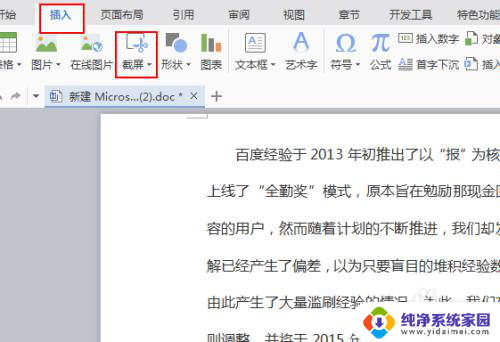
3.选择屏幕截图,可以看一下快捷键ctrl+alt+x。
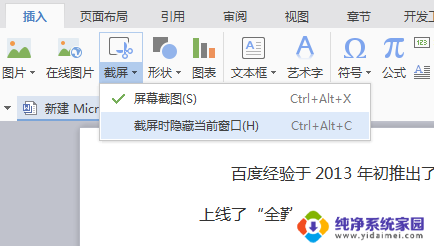
4.截图后,发现在word中多出这个图片。就是刚才截图的内容,明显和最下面的不一样。

5.或者登陆QQ,使用QQ截图功能,快捷键ctrl+alt+a。
具体可以参考这个
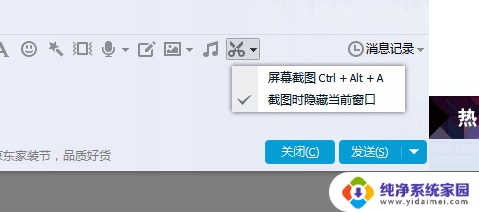
6.还有就是按住键盘上的printscreen,在word中右键-粘贴。

7.在Excel中截图的话,也是单击“插入”-“屏幕截图”。
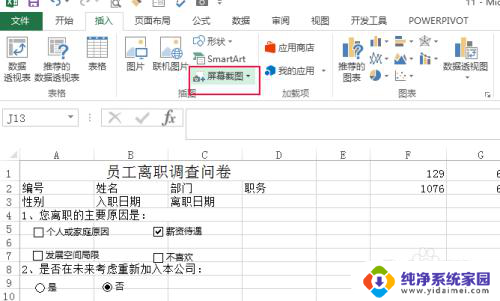
以上就是关于如何在Word中进行截图的全部内容,如果有遇到相同情况的用户,可以按照以上方法来解决。
word怎样截图 word如何使用截屏功能相关教程
- word文档怎样截屏 word如何使用截屏功能
- 微信余额10元截图 怎样使用微信截图功能截取余额
- windows xp截图 windows XP系统截屏功能使用教程
- wps怎么截屏呢 wps截屏功能怎么使用
- word中怎么截图 常用的截屏快捷键
- 怎样截屏电脑屏幕截图 电脑如何快速全屏截图Windows系统
- 电脑滚屏截图怎么样使用方法 电脑滚动截屏技巧
- 电脑截屏怎么弄的快捷键 电脑怎么使用截图软件截屏
- word怎样截屏快捷键 电脑屏幕截屏快捷键
- 在电脑上截图按什么键 电脑怎么使用截图工具进行截屏
- 笔记本开机按f1才能开机 电脑每次启动都要按F1怎么解决
- 电脑打印机怎么设置默认打印机 怎么在电脑上设置默认打印机
- windows取消pin登录 如何关闭Windows 10开机PIN码
- 刚刚删除的应用怎么恢复 安卓手机卸载应用后怎么恢复
- word用户名怎么改 Word用户名怎么改
- 电脑宽带错误651是怎么回事 宽带连接出现651错误怎么办